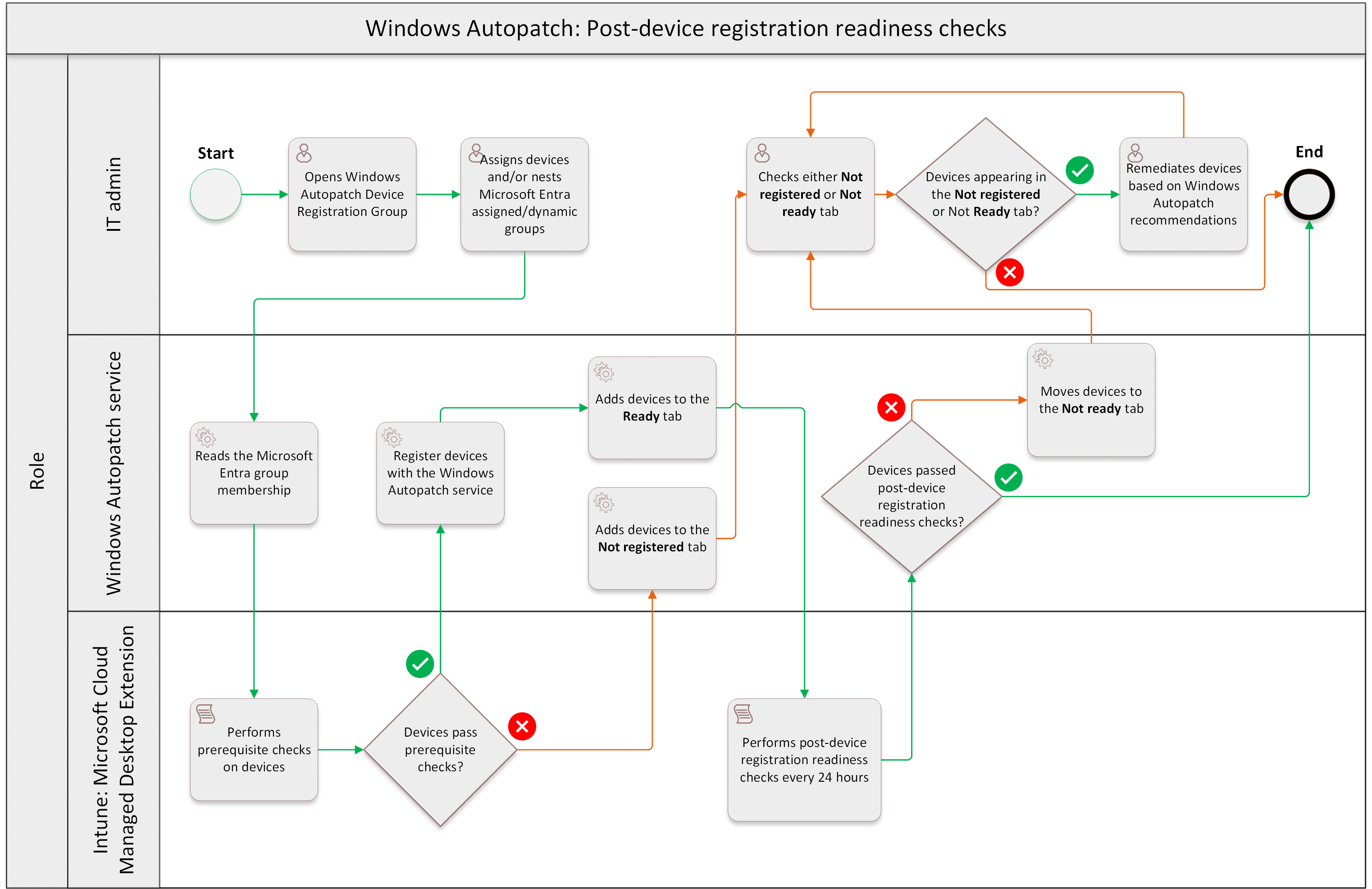Bereitschaftsprüfungen nach der Geräteregistrierung
Wichtig
Die Informationen in diesem Artikel oder Abschnitt gelten nur, wenn Sie über Lizenzen für Windows Enterprise E3+ oder F3 (enthalten in Microsoft 365 F3, E3 oder E5) verfügen und über aktivierte Windows Autopatch-Features verfügen.
Die Featureaktivierung ist optional und ohne zusätzliche Kosten für Sie, wenn Sie über Windows 10/11 Enterprise E3- oder E5-Lizenzen (in Microsoft 365 F3, E3 oder E5 enthalten) verfügen.
Weitere Informationen finden Sie unter Lizenzen und Berechtigungen. Wenn Sie die Featureaktivierung nicht durchlaufen möchten, können Sie weiterhin den Windows Autopatch-Dienst für die Features verwenden, die in Business Premium- und A3+-Lizenzen enthalten sind.
Einer der teuersten Aspekte des Softwareupdateverwaltungsprozesses besteht darin, sicherzustellen, dass Geräte immer fehlerfrei Softwareupdates für jeden Softwareupdate-Releasezyklus empfangen und melden können.
Eine Möglichkeit zu haben, mit laufenden Change Management-Prozessen zu messen, schnell zu erkennen und zu beheben, wenn etwas schief geht; Es trägt dazu bei, das hohe Helpdesk-Ticketvolumen zu verringern, die Kosten zu senken und die Gesamtergebnisse der Updateverwaltung zu verbessern.
Windows Autopatch stellt proaktive Informationen zur Gerätebereitschaft zu Geräten bereit, die vom Dienst vollständig verwaltet werden können und nicht bereit sind. IT-Administratoren können gerätebezogene Probleme leicht erkennen und beheben, die sie daran hindern, ihre Compliance-Berichtsziele für die Updateverwaltung zu erreichen.
Szenarien zur Gerätebereitschaft
Die Gerätebereitschaft in Windows Autopatch ist in zwei verschiedene Szenarien unterteilt:
| Szenario | Beschreibung |
|---|---|
| Voraussetzungsprüfungen | Stellt sicher, dass Geräte softwarebasierte Anforderungen erfüllen, bevor sie beim Dienst registriert werden. |
| Bereitschaftsprüfungen nach der Geräteregistrierung | Bietet eine kontinuierliche Überwachung der Geräteintegrität für registrierte Geräte. IT-Administratoren können Konfigurationskonflikte in ihren Umgebungen oder Probleme, die geräte daran hindern, eine oder mehrere Softwareupdateworkloads vollständig vom Windows Autopatch-Dienst zu verwalten, erkennen und beheben. Zu den Softwareworkloads gehören:
Bei Konfigurationskonflikten können Geräte in einem anfälligen Zustand, nicht konform und Sicherheitsbedrohungen ausgesetzt sein. |
Für jedes Szenario verfügbare Gerätebereitschaftsprüfungen
| Erforderliche Gerätebereitschaft (Voraussetzungsprüfungen) vor der Geräteregistrierung (unterstützt von Intune Graph-API) | Erforderliche Bereitschaftsprüfungen nach der Geräteregistrierung (unterstützt von microsoft Cloud Managed Desktop Extension und Windows Autopatch Client Broker) |
|---|---|
|
|
Die status jeder Bereitschaftsprüfung nach der Geräteregistrierung wird auf dem Windows Autopatch-Blatt Geräte auf der Registerkarte Nicht registriert angezeigt. Sie können geeignete Aktionen auf Geräten ausführen, die nicht bereit sind, vollständig vom Windows Autopatch-Dienst verwaltet zu werden.
Blatt "Geräte": Registerkarten "Registriert" und "Nicht registriert"
Sie stellen Softwareupdates bereit, um Ihre Umgebung zu schützen, aber diese Bereitstellungen erreichen nur fehlerfreie und aktive Geräte. Fehlerhafte oder nicht bereite Geräte wirken sich auf die gesamte Softwareupdatekonformität aus.
Die Ermittlung der Geräteintegrität kann für den Endbenutzer schwierig und störend sein, wenn IT-Administratoren folgendes nicht können:
- Abrufen proaktiver Daten, die vom Gerät an den Dienst gesendet werden, oder
- Proaktives Erkennen und Beheben von Problemen
Windows Autopatch verfügt im Gerätebericht über Gerätebereitschaftsstatus. Jeder Zustand bietet IT-Administratoren Überwachungsinformationen darüber, welche Geräte möglicherweise Probleme mit der Geräteintegrität haben können.
| Registerkarte | Beschreibung |
|---|---|
| Registriert |
|
| Nicht registriert |
|
Details zu den Bereitschaftsprüfungen nach der Geräteregistrierung
Ein fehlerfreies oder aktives Gerät in Windows Autopatch ist:
- Online
- Aktives Senden von Daten
- Besteht alle Bereitschaftsprüfungen nach der Geräteregistrierung
Die Bereitschaftsprüfungen nach der Geräteregistrierung werden von der Microsoft Cloud Managed Desktop-Erweiterung unterstützt. Es wird direkt nach der erfolgreichen Registrierung von Geräten mit Windows Autopatch installiert. Die Microsoft Cloud Managed Desktop-Erweiterung und der Windows Autopatch-Clientbroker verfügen über das Device Readiness Check-Plug-In. Das Device Readiness Check-Plug-In ist für die Durchführung der Bereitschaftsprüfungen und die Meldung der Ergebnisse an den Dienst verantwortlich. Die Microsoft Cloud Managed Desktop-Erweiterung und der Windows Autopatch-Clientbroker sind Unterkomponenten des gesamten Windows Autopatch-Diensts.
Die folgende Liste der Bereitschaftsprüfungen nach der Geräteregistrierung wird in Windows Autopatch ausgeführt:
| Überprüfen | Beschreibung |
|---|---|
| Build, Architektur und Edition des Windows-Betriebssystems | Überprüft, ob Geräte Windows 1809+ Build (10.0.17763), die 64-Bit-Architektur und entweder Pro- oder Enterprise-SKUs unterstützen. |
| Windows Update-Richtlinien, die über Microsoft Intune verwaltet werden | Überprüft, ob Geräte über Windows Updates-Richtlinien verfügen, die über Microsoft Intune (MDM) verwaltet werden. |
| Windows Update-Richtlinien, die über Gruppenrichtlinie Object (GPO) verwaltet werden | Überprüft, ob Geräte über Windows Update-Richtlinien verfügen, die über GPO verwaltet werden. Windows Autopatch unterstützt keine Windows-Updaterichtlinien, die über GPOs verwaltet werden. Windows Update muss über Microsoft Intune verwaltet werden. |
| Microsoft Office-Updaterichtlinie, die über Gruppenrichtlinie Object (GPO) verwaltet wird | Überprüft, ob Geräte über Richtlinien für Microsoft Office-Updates verfügen, die über GPO verwaltet werden. Windows Autopatch unterstützt keine Microsoft Office-Updaterichtlinien, die über Gruppenrichtlinienobjekte verwaltet werden. Office-Updates müssen über Microsoft Intune oder eine andere Microsoft Office-Richtlinienverwaltungsmethode verwaltet werden, bei der Office-Updatebits direkt aus dem Office Content Delivery Network (CDN) heruntergeladen werden. |
| Windows Autopatch-Netzwerkendpunkte | Es gibt eine Reihe von Netzwerkendpunkten , die Windows Autopatch-Dienste für die verschiedenen Aspekte des Windows Autopatch-Diensts erreichen können müssen. |
| Microsoft Teams-Netzwerkendpunkte | Es gibt eine Reihe von Netzwerkendpunkten , die Geräte mit Microsoft Teams für die Verwaltung von Softwareupdates erreichen können müssen. |
| Microsoft Edge-Netzwerkendpunkte | Es gibt eine Reihe von Netzwerkendpunkten , die Geräte mit Microsoft Edge für die Verwaltung von Softwareupdates erreichen können müssen. |
| Internetkonnektivität | Überprüft, ob ein Gerät über eine Internetverbindung verfügt, um mit Microsoft-Clouddiensten zu kommunizieren. Windows Autopatch verwendet die PingReply-Klasse. Windows Autopatch versucht, mindestens drei verschiedene öffentliche URLs von Microsoft zweimal zu pingen, um zu bestätigen, dass die Pingergebnisse nicht aus dem Cache des Geräts stammen. |
Workflow zur Überprüfung der Bereitschaft nach der Geräteregistrierung
Sehen Sie sich das folgende Diagramm für den Workflow zur Überprüfung der Bereitschaft nach der Geräteregistrierung an:
| Schritt | Beschreibung |
|---|---|
| Schritte 1 bis 7 | Weitere Informationen finden Sie im Übersichtsdiagramm zur Geräteregistrierung. |
| Schritt 8: Durchführen von Bereitschaftsprüfungen |
|
| Schritt 9: Überprüfen der Bereitschaft status |
|
| Schritt 10: Hinzufügen von Geräten zu "Nicht bereit" | Wenn Geräte eine oder mehrere Bereitschaftsprüfungen nicht bestehen, selbst wenn sie bei Windows Autopatch registriert sind, werden sie zur Registerkarte Nicht bereit hinzugefügt, damit IT-Administratoren Geräte basierend auf Windows Autopatch-Empfehlungen korrigieren können. |
| Schritt 11: IT-Administrator versteht das Problem und beseitigt | Der IT-Administrator überprüft und behebt Probleme auf dem Blatt Geräte (Registerkarte Nicht bereit ). Es kann bis zu 24 Stunden dauern, bis Geräte auf der Registerkarte Bereit angezeigt werden. |
Häufig gestellte Fragen
| Frage | Antwort |
|---|---|
| Wie häufig werden die Bereitschaftsprüfungen nach der Geräteregistrierung durchgeführt? |
|
| Was ist zu erwarten, wenn eine oder mehrere Überprüfungen fehlschlagen? | Geräte werden automatisch an die Registerkarte Bereit gesendet, sobald sie erfolgreich mit Windows Autopatch registriert wurden. Wenn Geräte eine oder mehrere Bereitschaftsprüfungen nach der Geräteregistrierung nicht erfüllen, werden die Geräte auf die Registerkarte Nicht bereit verschoben. IT-Administratoren können sich über diese Geräte informieren und geeignete Maßnahmen ergreifen, um sie zu beheben. Windows Autopatch bietet Informationen zum Fehler und zur möglichen Behebung von Geräten. Nachdem die Geräte wiederhergestellt wurden, kann es bis zu 24 Stunden dauern, bis sie auf der Registerkarte Bereit angezeigt werden. |